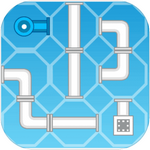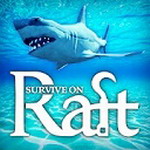迅雷mac版怎么设置dock栏不显示下载速度-迅雷mac版设置dock栏不显示下载速度
时间:2024-08-17 18:56
来源:青茶软件园
迅雷Mac版是迅雷官方专门为为 Mac OS 平台上设计开发的下载软件。操作简单,用户在下载安装好之后,就可以轻松使用它来下载视频、软件、图片等。那么?小编为大家带来了迅雷mac版设置dock栏不显示下载速度的方法。

迅雷mac版怎么设置dock栏不显示下载速度
1、首先,在mac系统中找到并打开【迅雷】软件。

2、向上找到顶部菜单的【迅雷】选项,点击打开。

3、在弹出的菜单栏中找到并选择【偏好设置】选项。

4、然后进入偏好设置页面,点击上方的【基本设置】。

5、取消勾选【在dock栏显示下载速度】即可。